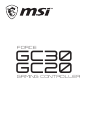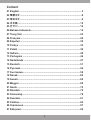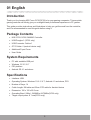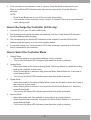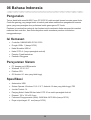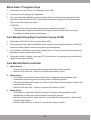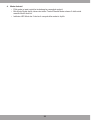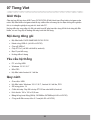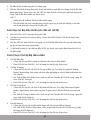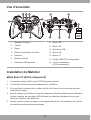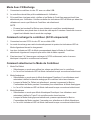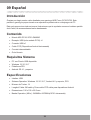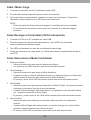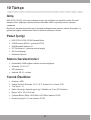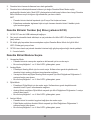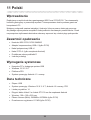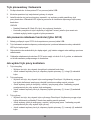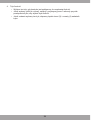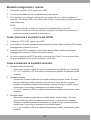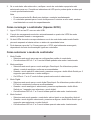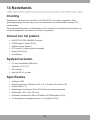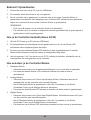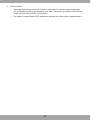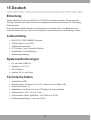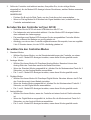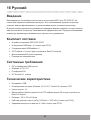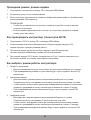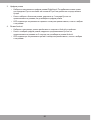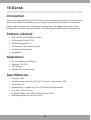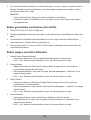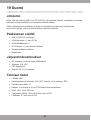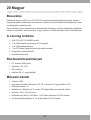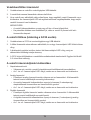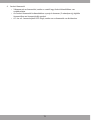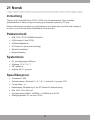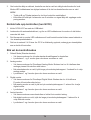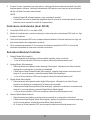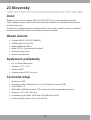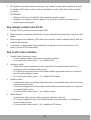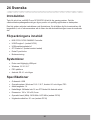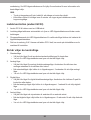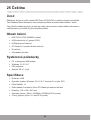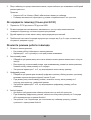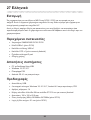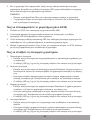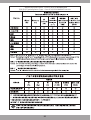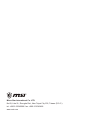GC30
FORCE
GAMING CONTROLLER
GC20

2
Content
01 English ............................................................................................3
02 繁體中文 ...........................................................................................6
03 简体中文 ...........................................................................................9
04 日本語 .............................................................................................12
05 한국어 ............................................................................................16
06 Bahasa Indonesia ......................................................................... 19
07 Tieng Viet .....................................................................................23
08 Français .........................................................................................26
09 Español..........................................................................................30
10 Türkçe ...........................................................................................33
11 Polski ............................................................................................ 36
12 Italiano ........................................................................................... 40
13 Português .....................................................................................44
14 Nederlands ................................................................................... 47
15 Deutsch .........................................................................................51
16 Русский ......................................................................................... 54
17 български .....................................................................................58
18 Dansk .............................................................................................62
19 Suomi.............................................................................................65
20 Magyar ........................................................................................... 68
21 Norsk .............................................................................................72
22 Română .........................................................................................75
23 Slovenský ......................................................................................78
24 Svenska ......................................................................................... 81
25 Čeština...........................................................................................84
26 Українська .................................................................................... 87
27 Ελληνικά ........................................................................................90

3
01 English
Introduction
Thank you for choosing MSI Force GC30/GC20 to be your gaming companion. This exquisite
gaming controller will surely give you a delightful and professional experience in PC games.
This guide provides instructions and illustrations to help you get the most from the controller,
and it is recommended to read this guide before using it.
Package Contents
▶ MSI GC30/ GC20 GAMING Controller
▶ USB Dongle x1 (GC30 only)
▶ USB Connector Cable x1
▶ OTG Cable x1 (android device only)
▶ Additional D-pad Cover
▶ User Guide
System Requirements
▶ PC with available USB port
▶ Windows 10/ 8.1/ 8/ 7
▶ PS3 platform
▶ Android OS 4.1 and above
Specifications
▶ Interface: USB
▶ Operating System: Windows 10/ 8.1/ 8/ 7, Android 4.0 and above, PS3
▶ Number of Keys: 14
▶ Cable Length: 2M cable and 30cm OTG cable for Android device
▶ Dimension: 156 x 105 x 62.5 mm
▶ Operating Band ( MHz ): 2409MHz~2475MHz(GC30 only)
▶ Targetoutputpower:≦1mw(GC30only)

4
Overview
7
2
1
9
11
10
1
6
3 4 5
13
8
12
1. Analog Stick
2. D-pad
3. Back
4. Mode Switch Button
5. Start
6. Action Buttons
7. Mode LED Indicators
8. RB Button
9. RT Button
10. Micro USB Port
11. LB Button
12. LT Button
13. USB Dongle (GC30 only)
14. Reset Hole (GC30 only)
Hardware Installation
Wireless Mode (GC30 only)
1. Connect the USB dongle to your PC/ PS3/ Android device.
2. The controller should be ready for use immediately.
3. If the controller is not activated, first please check if the battery of the controller is being
charged.
4. Second, check if a proper Controller Mode is selected for use. Refer to the Mode LED
indicators may help users to learn which Controller Mode is selected.
5. Third, insert a paperclip or a needle into the reset hole in the back side of the controller
with a couple of seconds.
Wired / Charging Mode
1. Connect the controller to your PC with a USB cable.
2. The controller should be ready for use immediately.

5
3. If the controller is not activated, check if a proper Controller Mode is selected for use.
Refer to the Mode LED indicators may help users to learn which Controller Mode is
selected.
NOTE
• Press B and Back keys to turn off the controller immediately.
• The controller will be switched to sleep mode in 5 minutes if there is no signal detected
under pairing mode.
How to Recharge the Controller (GC30 only)
1. Connect GC30 to your PC with a USB cable.
2. The charging mode will be activated automatically, and four of the Mode LED Indicators
will all be flashing while charging.
3. The corresponding two Mode LED Indicators to the selected Controller Mode will be
flashing while the battery is in low power capacity status.
4. It may take roughly 2 to 3 hours to have GC30 fully recharged, depending on the power
source connected to the controller.
How to Select the Controller Mode
1. Default Mode
• Select this mode to use the default settings for the controller.
• The 1st and 2nd Mode LED indicators glow when this mode is selected.
2. Analog Mode
• Select this mode for DirectInput Analog Mode. Users are allowed to define the analog
stick of the controller as their need.
• When Default Mode is selected, long press the Mode Switch Button for 3 seconds to
select Analog Mode.
• The 1st and 3rd Mode LED indicators glow when this mode is selected.
3. Digital Mode
• Select this mode for DirectInput Digital Mode. Users are allowed to define the D-pad of
the controller as their need.
• When Analog Mode is selected, short press the Mode Switch Button for 1 second to
select Digital Mode.
• The 1st and 4th Mode LED indicators glow when this mode is selected.
4. Android Mode
• Select this mode while the controller is connected to an android device.
• When Digital Mode is selected, long press the Mode Switch Button for 3 seconds to
select Android Mode.
• The 3rd and 4th Mode LED indicators glow when this mode is selected.

6
02 繁體中文
簡介
感謝選用電競系列產品MSIForceGC30/GC20。此精心設計製作的專業遊戲控制器將帶給您愉
悅與專業的個人遊戲使用體驗。
本手冊提供遊戲控制器的使用說明與圖示,幫助使用者認識產品並快速上手,因此建議您在使用
產品前,先行閱讀本手冊。
包裝內容物
▶ MSI遊戲控制器
▶ USB無線接收器x1(僅限GC30)
▶ USB連接線x1
▶ OTG連接線x1(僅限android系統裝置使用)
▶ D-pad x1
▶ 使用手冊
系統需求
▶ 配備有USB連接埠的個人電腦
▶ Windows 10/8.1/8/7
▶ PS3遊戲主機
▶ Android系統4.1或以上
規格
▶ 介面:USB
▶ 作業系統:Windows10/8.1/8/7,Android4.1或以上,PS3
▶ 按鍵數:14
▶ 線材長度:2.0公尺連接線與30公分android系統裝置使用之OTG連接線
▶ 外觀尺寸:156x105x62.5公厘
▶ 操作頻帶(MHz):2409MHz~2475MHz(僅限GC30)
▶ 目標輸出功率:≦1mw(僅限GC30)

7
外觀檢視
7
2
1
9
11
10
1
6
3 4 5
13
8
12
1. 類比搖桿
2. 8向方向鍵
3. 返回鍵
4. 模式切換鍵
5. 開始鍵
6. 4顆動作鍵
7. 模式LED指示燈
8. RB鍵
9. RT鍵
10. MicroUSB接口
11. LB鍵
12. LT鍵
13. USB無線接收器(僅限GC30)
14. 配對重置孔(僅限GC30)
硬體安裝
無線模式 (僅限 GC30)
1. 將USB無線接收器插入電腦或PS3遊戲機或安卓系統裝置。
2. 遊戲控制器應可立即啟動使用。
3. 如遊戲控制器無法啟用,請先確認控制器電量是否足夠。
4. 或請確認遊戲控制器是否選用適當的遊戲模式。可參考模式LED指示燈來確認遊戲控制器
當下所選用的連接模式。
5. 若仍未能使用,請將迴紋針或細針插入控制器背後配對重置孔並按壓數秒即可

8
有線 / 充電模式
1. 將USB連接線插入電腦或PS3遊戲機,或將OTG連接線插入安卓系統裝置。
2. 遊戲控制器應可立即啟動使用。
3. 如遊戲控制器無法啟用,請確認遊戲控制器是否選用適當的遊戲模式。可參考模式LED指
示燈來確認遊戲控制器當下所選用的遊戲模式。
注意
• 同時按下B鍵與返回鍵可立刻關閉控制器電源。
• 遊戲控制器閒置超過5分鐘未使用,即進入睡眠模式。
如何為遊戲控制器充電 (僅限 GC30)
1. 將GC30遊戲控制器以USB線與電腦連接。
2. 充電模式立即啟動,四顆模式LED指示燈將於充電時同時持續閃爍。
3. 當電池處於低電量狀態時,被選定的遊戲模式,其二顆模式LED指示燈將持續閃爍。
4. 視電力來源不同,GC30遊戲控制器大約需要2~3小時即可完全充飽電力。
如何設定遊戲模式
1. 預設模式:
• 選擇此模式使用遊戲控制器的預設設定。
• 選定此模式時,第一顆與第二顆模式LED指示燈會亮起。
2. 類比模式:
• 選擇DirectInput類比模式時,使用者可自行定義類比搖桿的各項功能以符合個
• 人使用需求。
• 在預設模式下,長按模式切換鍵三秒鐘即可選定類比模式。
• 選定此模式時,第一顆與第三顆模式LED指示燈會亮起。
3. 數位模式:
• 選擇DirectInput數位模式時,使用者可自行定義D-pad的各項功能以符合個人
• 使用需求。
• 在類比模式下,快按模式切換鍵一秒鐘即可選定數位模式。
• 選定此模式時,第一顆與第四顆模式LED指示燈會亮起。
4. Android連線模式:
• 連接Android安卓系統裝置時,選用此模式。
• 在數位模式下,長按模式切換鍵三秒鐘即可選定Android連線模式。
• 選定此模式時,第三顆與第四顆模式LED指示燈會亮起。

9
03 简体中文
简介
感谢选用电竞系列产品MSIForceGC30/GC20。此精心设计制作的专业游戏控制器将带给您愉
悦与专业的个人游戏使用体验。
本手册提供游戏控制器的使用说明与图标,帮助用户认识产品并快速上手,因此建议您在使用产
品前,先行阅读本手册。
包装内容物
▶ MSI游戏控制器
▶ USB无线接收器x1(仅限GC30)
▶ USB连接线x1
▶ OTG连接线x1(仅限android系统装置使用)
▶ D-pad x1
▶ 使用手册
系统要求
▶ 配备有USB端口的个人计算机
▶ Windows 10/8.1/8/7
▶ PS3游戏主机
▶ Android系统4.1或以上
规格
▶ 界面:USB
▶ 操作系统:Windows10/8.1/8/7,Android4.1或以上,PS3
▶ 按键数:14
▶ 线材长度:2.0公尺连接线与30公分android系统装置使用之OTG连接线
▶ 外观尺寸:156x105x62.5公厘
▶ 操作频带(MHz):2409MHz~2475MHz(仅限GC30)
▶ 目标输出功率:≦1mw(仅限GC30)

10
外观检视
7
2
1
9
11
10
1
6
3 4 5
13
8
12
1. 模拟游戏杆
2. 8向箭头键
3. 返回键
4. 模式切换键
5. 开始键
6. 4颗动作键
7. 模式LED指示灯
8. RB键
9. RT键
10. MicroUSB接口
11. LB键
12. LT键
13. USB无线接收器(仅限GC30)
14. 配对重置孔(仅限GC30)
硬件安装
无线模式 (仅限 GC30)
1. 将USB无线接收器插入计算机或PS3游戏机或安卓系统装置。
2. 游戏控制器应可立即启动使用。
3. 如游戏控制器无法启用,请先确认控制器电量是否足够。
4. 或请确认游戏控制器是否选用适当的游戏模式。可参考模式LED指示灯来确认游戏控制器
当下所选用的连接模式。
5. 若仍未能使用,请将回形针或细针插入控制器背后配对重置孔并按压数秒即可。

11
有线 / 充电模式
1. 将USB连接线插入计算机或PS3游戏机,或将OTG连接线插入安卓系统装置。
2. 游戏控制器应可立即启动使用。
3. 如游戏控制器无法启用,请确认游戏控制器是否选用适当的游戏模式。可参考模式LED指
示灯来确认游戏控制器当下所选用的游戏模式。
注意
• 同时按下B键与返回键可立刻关闭控制器电源。
• 游戏控制器闲置超过5分钟未使用,即进入睡眠模式。
如何为游戏控制器充电 (仅限 GC30)
1. 将GC30游戏控制器以USB线与计算机连接。
2. 充电模式立即启动,四颗模式LED指示灯将于充电时同时持续闪烁。
3. 当电池处于低电量状态时,被选定的游戏模式,其二颗模式LED指示灯将持续闪烁。
4. 视电力来源不同,GC30游戏控制器大约需要2~3小时即可完全充饱电力。
如何设定游戏模式
1. 默认模式:
• 选择此模式使用游戏控制器的预设设定。
• 选定此模式时,第一颗与第二颗模式LED指示灯会亮起。
2. 模拟模式:
• 选择DirectInput模拟模式时,用户可自行定义模拟游戏杆的各项功能以符合个
• 人使用需求。
• 在默认模式下,长按模式切换键三秒钟即可选定模拟模式。
• 选定此模式时,第一颗与第三颗模式LED指示灯会亮起。
3. 数字模式:
• 选择DirectInput数字模式时,用户可自行定义D-pad的各项功能以符合个人
• 使用需求。
• 在模拟模式下,快按模式切换键一秒钟即可选定数字模式。
• 选定此模式时,第一颗与第四颗模式LED指示灯会亮起。
4. Android联机模式:
• 连接Android安卓系统装置时,选用此模式。
• 在数字模式下,长按模式切换键三秒钟即可选定Android联机模式。
• 选定此模式时,第三颗与第四颗模式LED指示灯会亮起。

12
04 日本語
はじめに
ゲーミング仲間として、MSIForceGC30/GC20をお買い上げいただき、ありがとうございま
す。この洗練されたゲーミングコントローラーは、PCゲームにおいて、快適でプロフェッシ
ョナルな体験をお届けします。
本ガイドはコントローラーを最大限活用するための説明と図が記載されています。ご使用にな
る前に本ガイドをお読みください。
パッケージ内容
▶ MSIGC30/GC20ゲーミングコントローラー
▶ USBドングルx1(GC30のみ)
▶ USB接続ケーブルx1
▶ OTGケーブルx1(アンドロイドデバイスのみ)
▶ 交換用Dパッドカバー
▶ ユーザーガイド
システム要件
▶ USBポートを搭載したPC
▶ Windows 10/ 8.1/ 8/ 7
▶ PS3プラットフォーム
▶ アンドロイドOS4.1以上
仕様
▶ インターフェイス:USB
▶ オペレーティングシステム:Windows10/8.1/8/7、アンドロイド4.0以上、PS3
▶ キーの数:14
▶ ケーブル長さ:2Mケーブルおよびアンドロイドデバイス用30cmOTGケーブル
▶ 寸法:156x105x62.5mm
▶ 動作帯域(MHz):2409MHz~2475MHz(GC30のみ)
▶ 目標出力電力:≦1mw(GC30のみ)

13
概要
7
2
1
9
11
10
1
6
3 4 5
13
8
12
1. アナログスティック
2. Dパッド
3. 戻る
4. モード切換ボタン
5. スタート
6. アクションボタン
7. モードLEDインジケータ
8. RBボタン
9. RTボタン
10. MicroUSBポート
11. LBボタン
12. LTボタン
13. USBドングル(GC30のみ)
14. リセットホール(GC30のみ)
ハードウェアのインストール
ワイヤレスモード(GC30のみ)
1. USBドングルをPC/PS3/アンドロイドデバイスに接続します。
2. コントローラーはすぐに使用可能な状態となります。
3. コントローラーが作動しない場合、一番目にコントローラーの電池が充電されているこ
とを確認します。
4. 二番目に、使用にあたり、適切なコントローラーモードが選択されていることを確認しま
す。モードLEDインジケータを参照すると、どのコントローラーモードが選択されている
かが分かります。
5. 三番目に、ペーパークリップまたは針をコントローラの後ろ側にあるリセットホールに数
秒間挿入します。

14
有線 / チャージングモード
1. コントローラーをUSBケーブルでPCに接続します。
2. コントローラーはすぐに使用可能な状態となります。
3. コントローラーが有効にならない場合、使用に正しいコントローラーモードが選択されて
いるかを確認します。モードLEDインジケータを参照すると、どのコントローラーモード
が選択されているかが分かります。
メモ
• Bおよびバックキーを押すと、コントローラーはすぐにOFFになります。
• ペアリングモードの状態で、5分以上シグナルが一切検出されない場合、コントロー
ラーはスリープモードに切り換わります。
コントローラーの充電方法(GC30のみ)
1. GC30をUSBケーブルでPCに接続します。
2. 充電モードは自動的に作動し、充電中はモードLEDインジケータのうち4つがすべて点滅
します。
3. 電池が低残量状態にある間、選択しているコントローラーモードに対応する2つのモード
LEDインジケータが点滅します。
4. GC30を完全にリチャージするには、コントローラーに接続されている電源によります
が、約2時間から3時間かかります。
コントローラーモードの選択方法
1. デフォルトモード
• このモードは、コントローラのデフォルト設定を使用する際に選択します。
• このモードが選択されている時は、1番目と2番目のモードLEDインジケータが点灯
します。
2. アナログモード
• DirectInputアナログモードに対して選択します。ユーザーは、コントローラのアナロ
グスティックを必要に応じて定義することができます。
• デフォルトモードが選択されている時に、モード切換えボタンを3秒間長押しする
と、アナログモードを選択します。
• このモードが選択されている時は、1番目と3番目のモードLEDインジケータが点灯
します。
3. デジタルモード
• DirectInputデジタルモードに対して選択します。ユーザーは、コントローラのDパッ
ドを必要に応じて定義することができます。
• アナログモードが選択されている時に、モード切換えボタンを1秒間押しと、デジタ
ルモードを選択します。
• このモードが選択されている時は、1番目と4番目のモードLEDインジケータが点灯
します。

15
4. アンドロイドモード
• このモードは、コントローラーがアンドロイドデバイスに接続されている間選択し
ます。
• デジタルモードが選択されている時に、モード切換えボタンを3秒間長押しすると、
アンドロイドモードを選択します。
• このモードが選択されている時は、3番目と4番目のモードLEDインジケータが点灯
します。

16
05 한국어
소개
뛰어난성능의MSIForceGC30/GC20가당신의게임과함께합니다.이정교한게이밍
컨트롤러는PC게임에만족스럽고전문적인경험을선사할것입니다.
본설명서는컨트롤러를최대한활용할수있도록설명과그림을제공합니다.키보드를
사용하기전에읽어주시기바랍니다.
구성 물품
▶ MSIGC30/GC20게이밍컨트롤러
▶ USB동글x1(GC30만지원)
▶ USB커넥터케이블x1
▶ OTG케이블x1(Android기기만지원)
▶ 추가D-패드커버
▶ 사용가이드
시스템 요구 사항
▶ 사용가능한USB포트가있는PC
▶ Windows 10/ 8.1/ 8/ 7
▶ PS3플랫폼
▶ AndroidOS4.1이상
사양
▶ 인터페이스:USB
▶ 운영체제:Windows10/8.1/8/7,Android4.0이상,PS3
▶ 키갯수:14
▶ 케이블길이:Android기기용2M케이블및30cmOTG케이블
▶ 크기:156x105x62.5mm
▶ 운영대역폭(MHz):2409MHz~2475MHz(GC30만해당)
▶ 목표출력전력:≦1mw(GC30만해당)

17
개요
7
2
1
9
11
10
1
6
3 4 5
13
8
12
1. 아날로그스틱
2. D-패드
3. 뒤로
4. 모드전환버튼
5. 시작
6. 동작버튼
7. LED모드표시등
8. RB버튼
9. RT버튼
10. 마이크로USB포트
11. LB버튼
12. LT버튼
13. USB동글(GC30만지원)
14. 리셋구멍(GC30만지원)
하드웨어 설치
무선 모드 (GC30만 지원)
1. USB동글을PC/PS3/Android기기에연결합니다.
2. 장착후컨트롤러를바로사용할수있습니다.
3. 컨트롤러가활성화되어있지않은경우,먼저컨트롤러의배터리가충전중인지확인해
보십시오.
4. 그리고나서올바른컨트롤러모드가선택되었는지확인해보십시오.LED모드표시등을
통해어떤컨트롤러모드가선택되어있는지확인할수있습니다.
5. 마지막으로컨트롤러뒷면에있는리셋구멍에클립또는바늘을넣고몇초동안기다려
보십시오.
유선 / 충전 모드
1. USB케이블을사용해컨트롤러와PC를연결합니다.
2. 장착후컨트롤러를바로사용할수있습니다.

18
3. 컨트롤러가활성화되지않는경우,올바른컨트롤러모드가선택되었는지확인해보십시오.
LED모드표시등을통해어떤컨트롤러모드가선택되어있는지확인할수있습니다.
참고
• B와뒤로버튼을동시에눌러컨트롤러를즉시끌수있습니다.
• 페어링모드에서신호가감지되지않는경우,컨트롤러는5분내에슬립모드로
전환됩니다.
컨트롤러 충전 방법 (GC30만 해당)
1. USB케이블을사용해GC30와PC를연결합니다.
2. 자동으로충전모드가활성화되며,충전중에는4개의LED모드표시등이동시에
깜빡입니다.
3. 배터리가곧소진될예정인경우,선택된컨트롤러모드에해당되는2개의LED모드
표시등이깜빡입니다.
4. GC30가완전히충전되기까지는약2에서3시간정도소요되지만,컨트롤러에연결된전원
공급원에따라다소차이가있을수있습니다.
컨트롤러 모드 선택 방법
1. 기본모드
• 이모드를선택해컨트롤러의기본설정을사용할수있습니다.
• 이모드가선택되면첫번째및두번째LED모드표시등에불이들어옵니다.
2. 아날로그모드
• 이모드를선택해다이렉트인풋아날로그모드를사용할수있습니다.사용자는
필요에따라컨트롤러의아날로그스틱동작을설정할수있습니다.
• 기본모드가선택되었을때모드전환버튼을3초동안눌러아날로그모드를선택할
수있습니다.
• 이모드가선택되면첫번째및세번째LED모드표시등에불이들어옵니다.
3. 디지털모드
• 이모드를선택해다이렉트인풋디지털모드를사용할수있습니다.사용자는필요에
따라컨트롤러의D-패드동작을설정할수있습니다.
• 아날로그모드가선택되었을때모드전환버튼을1초동안눌러디지털모드를선택할
수있습니다.
• 이모드가선택되면첫번째및네번째LED모드표시등에불이들어옵니다.
4. Android모드
• 컨트롤러가Android기기와연결되었을때이모드를선택하십시오.
• 디지털모드가선택되었을때모드전환버튼을3초동안눌러Android모드를선택할
수있습니다.
• 이모드가선택되면세번째및네번째LED모드표시등에불이들어옵니다.

19
06 Bahasa Indonesia
Pengenalan
Terima kasih telah memilih MSI Force GC30/GC20 untuk menjadi teman bermain game Anda.
Controller gaming yang sangat indah ini sudah pasti akan memberikan pengalaman bermain
game yang menyenangkan dan profesional untuk game-game PC Anda.
Panduan ini memberikan petunjuk dan ilustrasi untuk membantu Anda memperoleh manfaat
maksimal dari controller, dan Anda dianjurkan untuk membaca panduan ini sebelum
menggunakannya.
Isi Kemasan
▶ Controller GAMING MSI GC30/ GC20
▶ Dongle USB x 1 (hanya GC30)
▶ Kabel Konektor USB x1
▶ Kabel OTG x1 (hanya perangkat android)
▶ Penutup D-pad tambahan
▶ Panduan Pengguna
Persyaratan Sistem
▶ PC dengan port USB tersedia
▶ Windows 10/ 8.1/ 8/ 7
▶ Platform PS3
▶ OS Android 4.1 atau yang lebih tinggi
Spesifikasi
▶ Antarmuka: USB
▶ Sistem Operasi: Windows 10/ 8.1/ 8/ 7, Android 4.0 atau yang lebih tinggi, PS3
▶ Jumlah Tombol: 14
▶ Panjang Kabel: Kabel 2M dan kabel OTG 30 cm untuk perangkat Android
▶ Dimensi: 156 x 105 x 62,5 mm
▶ Frekuensi Pengoperasian (MHz): 2409 MHz~2475 MHz (hanya GC30)
▶ Dayaoutputtarget:≦1mw(hanyaGC30)

20
Ringkasan
7
2
1
9
11
10
1
6
3 4 5
13
8
12
1. Stik Analog
2. D-pad
3. Kembali
4. Tombol Beralih Mode
5. Mulai
6. Tombol Aksi
7. Indikator LED Mode
8. Tombol RB
9. Tombol RT
10. Port Micro USB
11. Tombol LB
12. Tombol LT
13. Dongle USB (hanya GC30)
14. Lubang Pengaturan Ulang
(hanya GC30)
Pemasangan Perangkat Keras
Menyalakan / Mematikan LED Naga
Mode Nirkabel (hanya GC30)
1. Hubungkan dongle USB ke perangkat PC/ PS3/ Android Anda.
2. Controller akan langsung siap digunakan.
3. Jika controller tidak diaktifkan, pertama-tama silakan periksa apakah baterai controller
sedang diisi dayanya.
4. Kedua, periksa apakah Mode Controller yang tepat dipilih untuk digunakan. Melihat
Indikator LED mode dapat membantu pengguna untuk mempelajari Mode Controller mana
yang dipilih.
5. Ketiga, masukkan penjepit kertas atau jarum ke lubang pengatur ulang di sisi belakang
controller selama beberapa detik.
Stránka sa načítava...
Stránka sa načítava...
Stránka sa načítava...
Stránka sa načítava...
Stránka sa načítava...
Stránka sa načítava...
Stránka sa načítava...
Stránka sa načítava...
Stránka sa načítava...
Stránka sa načítava...
Stránka sa načítava...
Stránka sa načítava...
Stránka sa načítava...
Stránka sa načítava...
Stránka sa načítava...
Stránka sa načítava...
Stránka sa načítava...
Stránka sa načítava...
Stránka sa načítava...
Stránka sa načítava...
Stránka sa načítava...
Stránka sa načítava...
Stránka sa načítava...
Stránka sa načítava...
Stránka sa načítava...
Stránka sa načítava...
Stránka sa načítava...
Stránka sa načítava...
Stránka sa načítava...
Stránka sa načítava...
Stránka sa načítava...
Stránka sa načítava...
Stránka sa načítava...
Stránka sa načítava...
Stránka sa načítava...
Stránka sa načítava...
Stránka sa načítava...
Stránka sa načítava...
Stránka sa načítava...
Stránka sa načítava...
Stránka sa načítava...
Stránka sa načítava...
Stránka sa načítava...
Stránka sa načítava...
Stránka sa načítava...
Stránka sa načítava...
Stránka sa načítava...
Stránka sa načítava...
Stránka sa načítava...
Stránka sa načítava...
Stránka sa načítava...
Stránka sa načítava...
Stránka sa načítava...
Stránka sa načítava...
Stránka sa načítava...
Stránka sa načítava...
Stránka sa načítava...
Stránka sa načítava...
Stránka sa načítava...
Stránka sa načítava...
Stránka sa načítava...
Stránka sa načítava...
Stránka sa načítava...
Stránka sa načítava...
Stránka sa načítava...
Stránka sa načítava...
Stránka sa načítava...
Stránka sa načítava...
Stránka sa načítava...
Stránka sa načítava...
Stránka sa načítava...
Stránka sa načítava...
Stránka sa načítava...
Stránka sa načítava...
-
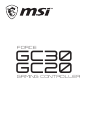 1
1
-
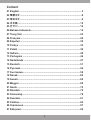 2
2
-
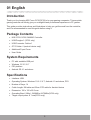 3
3
-
 4
4
-
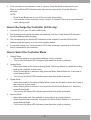 5
5
-
 6
6
-
 7
7
-
 8
8
-
 9
9
-
 10
10
-
 11
11
-
 12
12
-
 13
13
-
 14
14
-
 15
15
-
 16
16
-
 17
17
-
 18
18
-
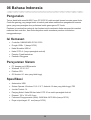 19
19
-
 20
20
-
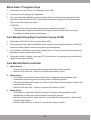 21
21
-
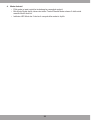 22
22
-
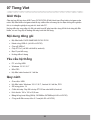 23
23
-
 24
24
-
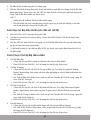 25
25
-
 26
26
-
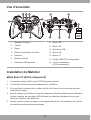 27
27
-
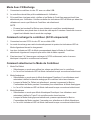 28
28
-
 29
29
-
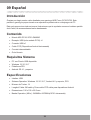 30
30
-
 31
31
-
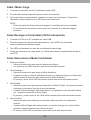 32
32
-
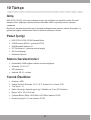 33
33
-
 34
34
-
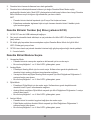 35
35
-
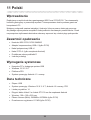 36
36
-
 37
37
-
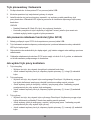 38
38
-
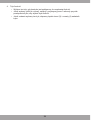 39
39
-
 40
40
-
 41
41
-
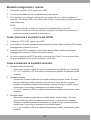 42
42
-
 43
43
-
 44
44
-
 45
45
-
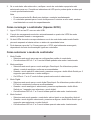 46
46
-
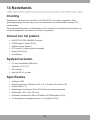 47
47
-
 48
48
-
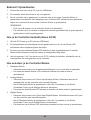 49
49
-
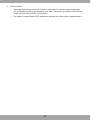 50
50
-
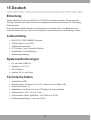 51
51
-
 52
52
-
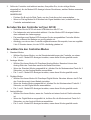 53
53
-
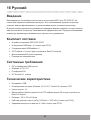 54
54
-
 55
55
-
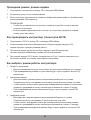 56
56
-
 57
57
-
 58
58
-
 59
59
-
 60
60
-
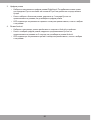 61
61
-
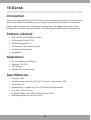 62
62
-
 63
63
-
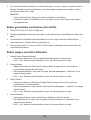 64
64
-
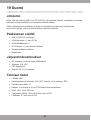 65
65
-
 66
66
-
 67
67
-
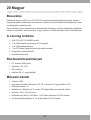 68
68
-
 69
69
-
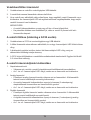 70
70
-
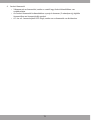 71
71
-
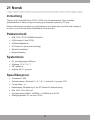 72
72
-
 73
73
-
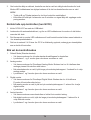 74
74
-
 75
75
-
 76
76
-
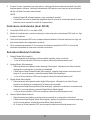 77
77
-
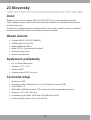 78
78
-
 79
79
-
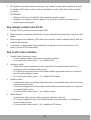 80
80
-
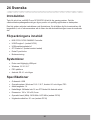 81
81
-
 82
82
-
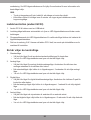 83
83
-
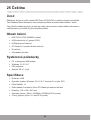 84
84
-
 85
85
-
 86
86
-
 87
87
-
 88
88
-
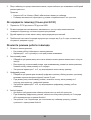 89
89
-
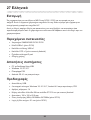 90
90
-
 91
91
-
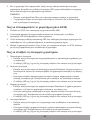 92
92
-
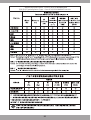 93
93
-
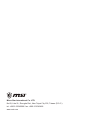 94
94
MSI FORCE GC30 Návod na obsluhu
- Typ
- Návod na obsluhu
- Tento návod je vhodný aj pre
v iných jazykoch
Súvisiace články
Ostatné dokumenty
-
Nacon ASYMMETRIC WIRELESS CONTROLLER PS4 Používateľská príručka
-
Hama 00051845 Návod na obsluhu
-
Genesis Seaborg350 Quick Installation Manual
-
Creative GH0200 Používateľská príručka
-
Hama 00051852 Návod na obsluhu
-
Genius WIRELESS TRIO RACER Návod na obsluhu
-
Hama 186075 Používateľská príručka
-
Tracer Zonda Instructions For Use Manual
-
Lenco Diverso-700 Používateľská príručka
-
Hama 00115439 Návod na obsluhu